гҒ“гӮ“гғ‘гӮ№пҪһпјҒ
гҒ“гҒ®иЁҳдәӢгҒҜ13.0гҒӢгӮүгҒ®гӮ№гғ—гғ©гӮӨгғій–ўйҖЈгғҺгғјгғүгҖҒMask to PathsгӮ’и§ҰгҒЈгҒҰгҒҝгҒҹиЁҳдәӢгҒ«гҒӘгӮҠгҒҫгҒҷгҖӮ
гғ‘гӮ№ж©ҹиғҪгҒҜеҪўзҠ¶гҒ«жІҝгҒЈгҒҰй…ҚзҪ®гҒҷгӮӢгҒ®гҒҢгҒЁгҒҰгӮӮз°ЎеҚҳгҒ«гҒӘгӮӢгҒ®гҒ§гҖҒдҪҝгҒЈгҒҰгҒҝгҒҫгҒ—гӮҮгҒҶпјҒ
зӣ®ж¬Ў
PathsгҒЁгҒҜпјҹ
зӣҙз·ҡгҒӢгӮүгҒӘгӮӢз·ҡгҒ§гҒҷгҖӮ
гғЎгӮӨгғігҒ®дҪҝгҒ„ж–№гҒЁгҒ—гҒҰгҒҜгӮ№гғ—гғ©гӮӨгғігғҺгғјгғүгҒ«еӨүжҸӣгҒҷгӮӢгҒҫгҒ§гҒ®гғҺгғјгғүгҒ гҒЁжҖқгҒЈгҒҰгҒ„гҒҰгӮҲгҒ„гҒЁжҖқгҒ„гҒҫгҒҷгҖӮ
е…¬ејҸгҒ§гҒ®гғ‘гӮ№ж©ҹиғҪзҙ№д»ӢгҒҜгҒ“гҒЎгӮү
гғ‘гӮ№зі»гғҺгғјгғүгҒқгҒ®гҒҫгҒҫгҒ гҒЁеҪўзҠ¶гӮ’зўәиӘҚгҒ§гҒҚгҒӘгҒ„гғҺгғјгғүгҒҢгҒӮгӮҠгҒҫгҒҷгҖӮ
гҒқгҒҶгҒ„гҒЈгҒҹе ҙеҗҲгҖҒPreview PathsгҒЁгҒ„гҒҶгғҺгғјгғүгӮ’гҒӨгҒӘгҒҗгҒ“гҒЁгҒ§еҪўзҠ¶гҒҢзўәиӘҚгҒ§гҒҚгҒҫгҒҷгҖӮ
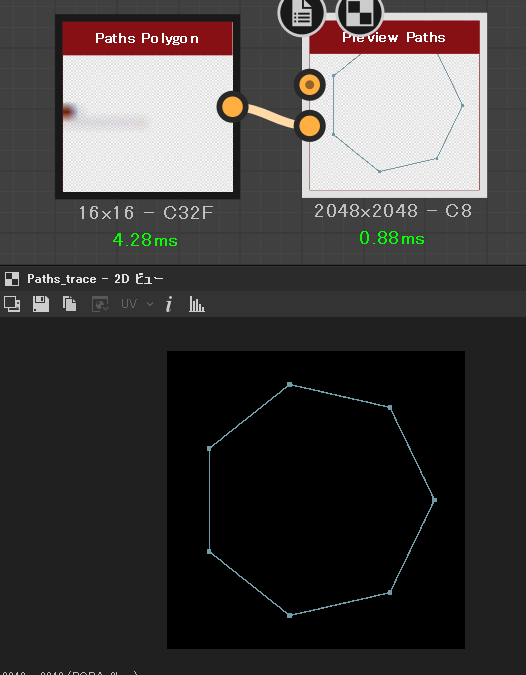
PathsгҒ®гғҜгғјгӮҜгғ•гғӯгғј
еҹәжң¬зҡ„гҒӘжөҒгӮҢгҒЁгҒ—гҒҰгҒҜгҖҒ
Paths PolygonгғҺгғјгғүгӮ„Mask to PathsгҒ§гғ‘гӮ№гӮ’дҪңгӮӢгҖӮ
вҶ“
Paths SelectгҒ§дҪҝз”ЁгҒҷгӮӢгғ‘гӮ№гӮ’йҒёжҠһгҒҷгӮӢ
вҶ“
Paths to SplineгҒ§гӮ№гғ—гғ©гӮӨгғігҒ«еӨүжҸӣгҒҷгӮӢ
вҶ“
Scatter on SplineгҒӘгҒ©гҒё
жңҖзөӮзҡ„гҒ«гҒҜSplineгҒ«еӨүжҸӣгҒ—гҒҰгҒ®дҪҝз”ЁгҒ«гҒӘгӮӢгҒЁжҖқгҒ„гҒҫгҒҷгҖӮ
Mask to Paths
Mask to PathsгҒҜгғһгӮ№гӮҜ(гӮ°гғ¬гғјгӮ№гӮұгғјгғ«)гҒӢгӮүгғ‘гӮ№гҒёеӨүжҸӣгҒ—гҒҰгҒҸгӮҢгӮӢгғҺгғјгғүгҒ§гҒҷгҖӮ
ж©ҹиғҪгҒЁгҒ—гҒҰгҒҜHistgram Select гҒ®гӮҲгҒҶгҒ«гҖҒжҢҮе®ҡгҒ—гҒҹй–ҫеҖӨгҒ§гғ‘гӮ№гҒёеӨүжҸӣгҒ—гҒҰгҒҸгӮҢгҒҫгҒҷгҖӮ
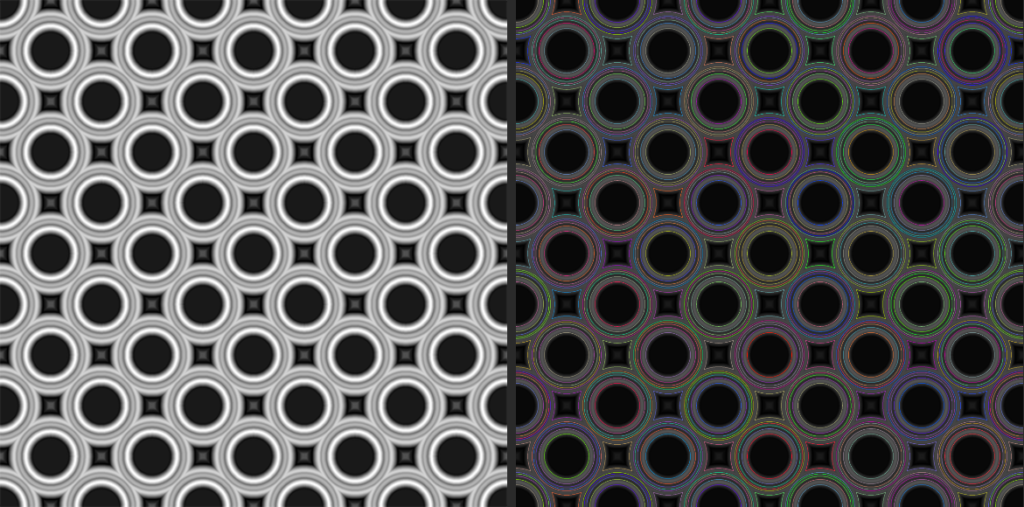
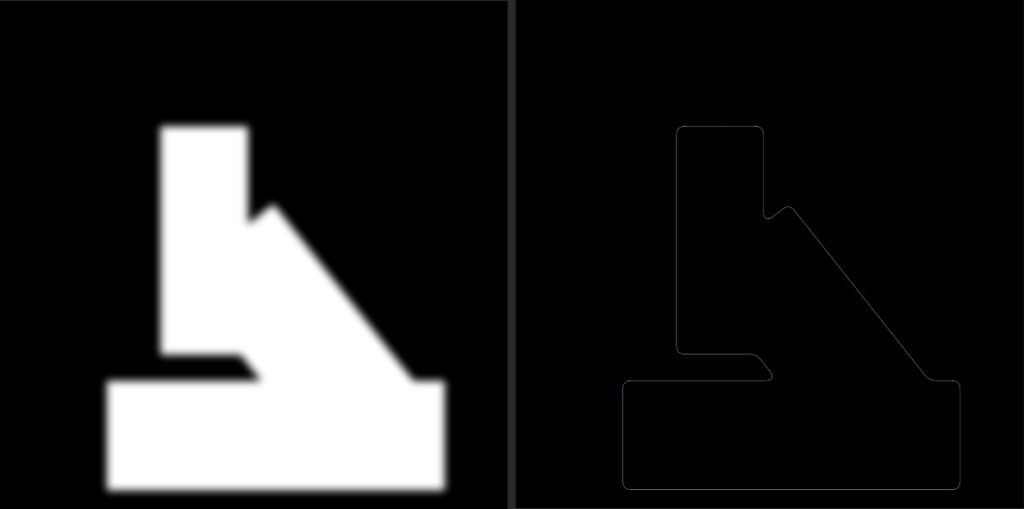
Paths Select
иӨҮж•°гғ‘гӮ№гҒҢгҒӮгӮӢйҡӣгҒ«гҖҒзү№е®ҡгҒ®гғ‘гӮ№гҒ гҒ‘гӮ’йҒёжҠһгҒҷгӮӢгғҺгғјгғүгҒ§гҒҷгҖӮ
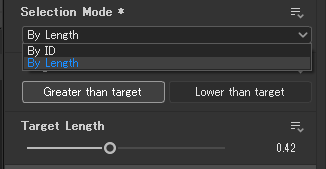
йҒёгҒіж–№гҒҜдәҢзЁ®йЎһгҒӮгӮҠгҖҒ
Lengthпјҡгғ‘гӮ№гҒ®й•·гҒ•гҒӢгӮүйҒёжҠһпјҲиӨҮж•°йҒёжҠһеҸҜпјү
IDпјҡгғ‘гӮ№гӮ’дёҖжң¬гҒҡгҒӨйҒёжҠһпјҲеҚҳдҪ“пјү
гҒ“гҒ®дәҢгҒӨгҒӢгӮүйҒёжҠһгҒ§гҒҚгҒҫгҒҷгҖӮ
Paths to Spline
гғ‘гӮ№гӮ’гӮ№гғ—гғ©гӮӨгғігҒ«еӨүжҸӣгҒ—гҒҰгҒҸгӮҢгӮӢгғҺгғјгғүгҒ§гҒҷгҖӮ
Scatter on Spline
еүҚеӣһиЁҳдәӢгҒ§гҒҜгӮ№гғ—гғ©гӮӨгғігҒ«еҺҡгҒҝгҒЁгғҸгӮӨгғҲгӮ’д»ҳгҒ‘гҖҒж–ӯйқўгӮ’гӮ«гӮ№гӮҝгғ гғ‘гӮҝгғјгғігҒ§еҲ¶дҪңгҒҷгӮӢгӮҲгҒҶгҒӘеҪўгҒ§дҪҝгҒ„гҒҫгҒ—гҒҹгҒҢ
д»ҠеӣһгҒҜй…ҚзҪ®гҒ®гӮ¬гӮӨгғүгҒЁгҒ—гҒҰдҪҝгҒЈгҒҰгҒҝгҒҫгҒҷгҖӮ
йҮҚиҰҒгҒӘгғ‘гғ©гғЎгғјгӮҝгҒЁгҒ—гҒҰгҒҜ
Scatter Mode пјҡеҖӢж•°жҢҮе®ҡгҒӢгҖҒдёҖе®ҡй–“йҡ”жҢҮе®ҡгҒӢ
Start End пјҡгғ‘гӮ№гҒ®е§ӢгҒҫгӮҠгҒЁзөӮгӮҸгӮҠгҒ®жҢҮе®ҡгҖӮ
гғҮгғ•гӮ©гғ«гғҲгҒ гҒЁ0гҒЁ1гҒӘгҒ®гҒ§гҖҒгғ‘гғјгғ„гҒҢиў«гҒЈгҒҰгҒ—гҒҫгҒҶгҒ“гҒЁгҒҢгҒӮгӮҠгҒҫгҒҷгҖӮгҒ©гҒЎгӮүгҒӢгӮ’еӢ•гҒӢгҒ—гҒҫгҒ—гӮҮгҒҶгҖӮ
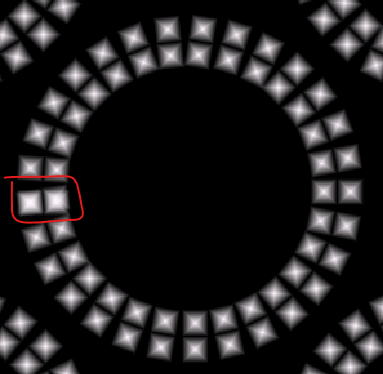
Shape Pivot пјҡгӮ¬гӮӨгғүгҒЁгҒӘгӮӢгғ‘гӮ№гҒӢгӮүгӮӘгғ•гӮ»гғғгғҲгҒ®гӮҲгҒҶгҒ«гҒҡгӮүгҒӣгҒҫгҒҷгҖӮ
гғ‘гӮҝгғјгғі пјҡгӮ«гӮ№гӮҝгғ гғ‘гӮҝгғјгғігҒ«гӮӮеӨүжӣҙгҒ§гҒҚгҒҫгҒҷгҖӮ
Duplicates Amount пјҡгғ‘гӮ№гҒ«еҜҫгҒ—гҒҰеһӮзӣҙгҒ«гғ‘гӮҝгғјгғігӮ’иӨҮиЈҪгҒ—гҒҫгҒҷгҖӮ
гғ‘гӮ№гҒ®еј·гҒҝ
гғ‘гӮ№гҒ®еј·гҒҝгҒҜгҖҒгғһгӮ№гӮҜгҒӢгӮүгӮ№гғ—гғ©гӮӨгғігӮ’дҪңгҒЈгҒҰй…ҚзҪ®гҒ®гӮ¬гӮӨгғүгҒ«гҒ§гҒҚгӮӢзӮ№гҒ§гҒҷгҖӮ
гӮӮгҒЎгӮҚгӮ“гғ—гғӯгӮ·гғјгӮёгғЈгғ«гҒӘгҒ®гҒ§гҖҒе…ғгҒ®гғһгӮ№гӮҜгӮ’еӨүеҪўгҒ—гҒҰгӮӮе•ҸйЎҢгҒӮгӮҠгҒҫгҒӣгӮ“гҖӮ
еҗ‘гҒ„гҒҰгӮӢз”ЁйҖ”гҒЁгҒ—гҒҰгҒҜгҖҒжңҚгҒ®гӮ№гғ‘гғігӮігғјгғ«гӮ„е·Ҙе ҙгҒ®гғ‘гӮӨгғ—гҒӘгҒ©
дёҖе®ҡй–“йҡ”гҒ§дёҰгҒ№гӮӢеҝ…иҰҒгҒ®гҒӮгӮӢгӮӮгҒ®гҒ«гҒӨгҒ„гҒҰгҒҜгӮҒгҒЈгҒҪгҒҶеј·гҒ„гғҺгғјгғүгҒ гҒЁж„ҹгҒҳгҒҫгҒ—гҒҹгҖӮ
йқһеёёгҒ«еҸҜиғҪжҖ§гӮ’ж„ҹгҒҳгӮӢгғҺгғјгғүгҒӘгҒ®гҒ§гҖҒгҒңгҒІгғһгӮ№гӮҝгғјгҒ—гҒҰгҒҝгҒҰгҒҸгҒ гҒ•гҒ„пјҒ
еҪ№гҒ«з«ӢгҒӨиЁҳдәӢ
ENVIRONMENT HOLICгҒ§гҒҜгҖҒд»–гҒ«гӮӮиғҢжҷҜеҲ¶дҪңгҒ«еҪ№гҒ«з«ӢгҒӨиЁҳдәӢгӮ’зҙ№д»ӢгҒ—гҒҰгҒ„гҒҫгҒҷгҖӮ
гҖҗSubstance DesignerгҖ‘гӮ№гғ—гғ©гӮӨгғіж©ҹиғҪгҒЁгҒқгҒ®жҙ»з”Ёжі•гҒ«гҒӨгҒ„гҒҰ
гҖҗSubstance PainterгҖ‘10.0.0ж–°ж©ҹиғҪгӮ’гҒ”зҙ№д»ӢпјҒгӮӨгғ©гғ¬гғ•гӮЎгӮӨгғ«гҒ®иӘӯгҒҝиҫјгҒҝгӮ„гғҶгӮӯгӮ№гғҲж©ҹиғҪгҒҢеј·еҢ–гҒ•гӮҢгҒҰгҒ„гҒҫгҒҷпјҒпјҒ
гҖҗZBrushгҖ‘гӮўгғ«гғ•гӮЎзҙ жқҗгҒ®дҪңжҲҗж–№жі•


